如何解除u盘写保护状态?遇到写保护无法删除文件怎么办?
- 生活常识
- 2025-01-25
- 48
U盘是我们日常生活中常用的存储设备,但有时我们可能会遇到U盘写保护的问题,导致无法进行文件的读写操作。本文将介绍一些解除U盘写保护状态的方法,帮助读者轻松摆脱U盘写保护的限制。

检查物理开关是否处于保护状态
我们需要检查U盘上是否有物理开关。一些U盘会在设备上设置一个开关,用于控制写保护状态。确保开关处于正常的位置,没有被误操作导致写保护被打开。
尝试更换U盘插口
有时候,U盘所连接的USB插口可能出现故障或不稳定的情况,导致U盘被识别为只读设备。我们可以尝试将U盘插入不同的USB插口,看是否能够解除写保护状态。
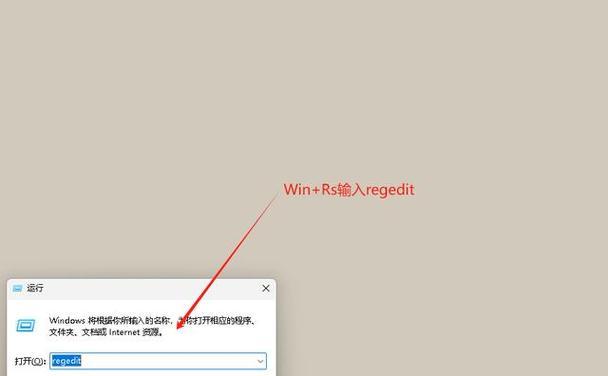
使用注册表编辑器进行修改
打开注册表编辑器,找到路径"HKEY_LOCAL_MACHINE\SYSTEM\CurrentControlSet\Control\StorageDevicePolicies",在右侧窗口中找到WriteProtect键值,将其数值修改为0,然后重新插拔U盘,尝试进行写操作。
利用CMD命令解除写保护
按下Win+R组合键打开运行窗口,输入"cmd"进入命令提示符界面。在命令提示符中输入"diskpart",进入磁盘分区管理工具。然后输入"listdisk"查看磁盘列表,找到对应的U盘序号。接着输入"selectdiskX"(X为U盘序号),再输入"attributesdiskclearreadonly"命令,即可解除写保护状态。
使用U盘修复工具
有一些第三方的U盘修复工具可以帮助解除写保护状态。你可以在网上搜索并下载适合你U盘的修复工具,按照工具的指示进行操作,尝试修复U盘的写保护问题。
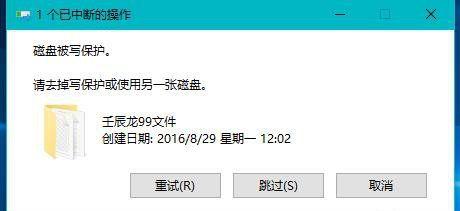
检查系统权限设置
有时候,系统权限设置也可能导致U盘被识别为只读设备。我们可以进入计算机管理界面,找到设备管理器,展开磁盘驱动器选项,在对应的U盘属性设置中检查是否有只读选项被勾选。如果有,去除勾选即可解除写保护。
使用防病毒软件扫描U盘
有些病毒会修改U盘的属性,将其设置为只读状态,以阻止用户进行写操作。我们可以使用一款可靠的防病毒软件对U盘进行全盘扫描,杀毒并修复相关问题,然后再试图进行写操作。
检查U盘是否损坏
有时候,U盘自身的硬件问题也可能导致写保护的情况。我们可以尝试将U盘插入其他电脑中,看是否仍然存在写保护问题。如果在其他电脑中可以进行正常的读写操作,那么说明U盘可能有问题,可以考虑更换一块新的U盘。
更新U盘驱动程序
有时候,旧版本的驱动程序也可能导致U盘被识别为只读设备。我们可以通过更新U盘的驱动程序来解决这个问题。进入设备管理器,找到对应的U盘设备,在驱动程序选项中选择更新驱动程序,让系统自动下载并安装最新的驱动。
重新格式化U盘
如果以上方法都无法解除写保护状态,我们可以尝试重新格式化U盘。但请注意,在重新格式化之前,确保你已经备份了U盘中的重要文件。重新格式化将会清空U盘内的所有数据。
联系U盘厂商客服寻求帮助
如果你尝试了以上方法仍然无法解除写保护状态,可以联系U盘的厂商客服,向他们咨询并寻求帮助。厂商可能会提供一些特殊的工具或方法,帮助你解决问题。
修理或更换U盘主控芯片
如果你有一定的电子技术基础,可以尝试修理或更换U盘的主控芯片。有时候,主控芯片出现故障也可能导致写保护状态。但这需要一定的专业知识和技能,不建议非专业人士进行操作。
注意避免不当使用
在日常使用过程中,我们应该注意避免不当使用U盘,避免频繁插拔、拔出时未进行安全移除等操作,这样可以有效减少U盘写保护问题的发生。
备份重要文件
为了防止数据丢失,在进行任何操作之前,我们应该养成良好的备份习惯,将重要文件及时备份到其他存储设备或云端。
解除U盘写保护状态可能有多种原因,但我们可以通过一些简单的方法来尝试解决。在实施解决方案之前,我们应该先检查物理开关、更换插口、修改注册表等常见的解决方法。如果问题仍然存在,我们可以尝试使用U盘修复工具、扫描病毒、检查系统权限等方法。如果这些方法都无效,我们可以考虑联系厂商客服或更换新的U盘。我们也要注意避免不当使用,定期备份重要文件,以免造成数据丢失。
版权声明:本文内容由互联网用户自发贡献,该文观点仅代表作者本人。本站仅提供信息存储空间服务,不拥有所有权,不承担相关法律责任。如发现本站有涉嫌抄袭侵权/违法违规的内容, 请发送邮件至 3561739510@qq.com 举报,一经查实,本站将立刻删除。